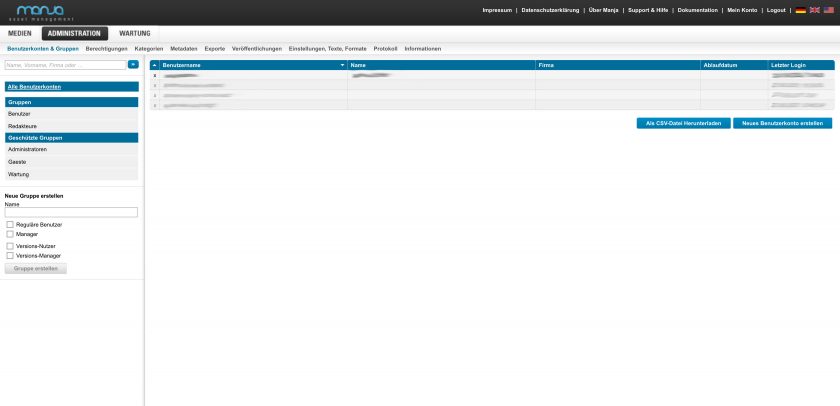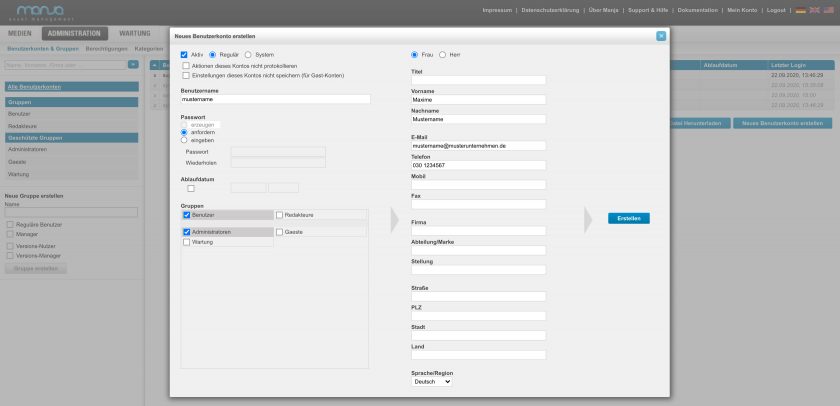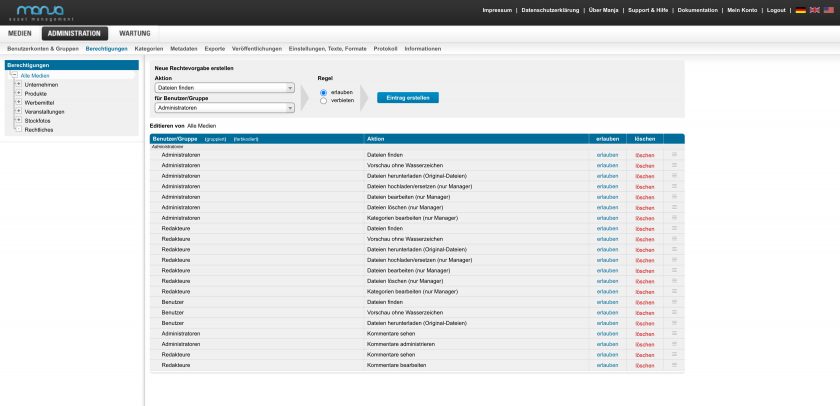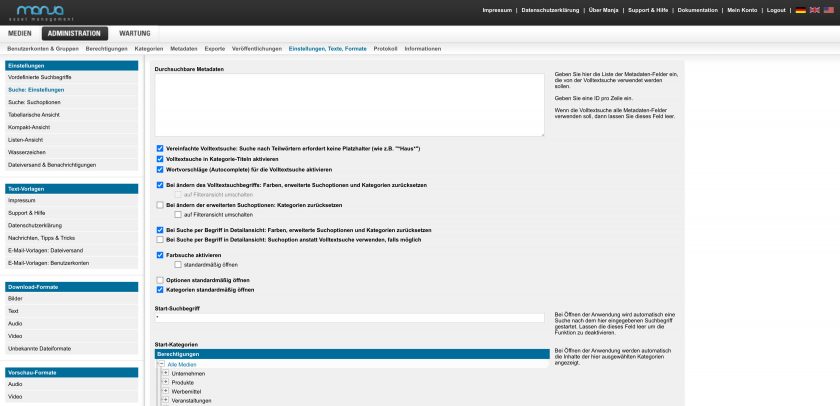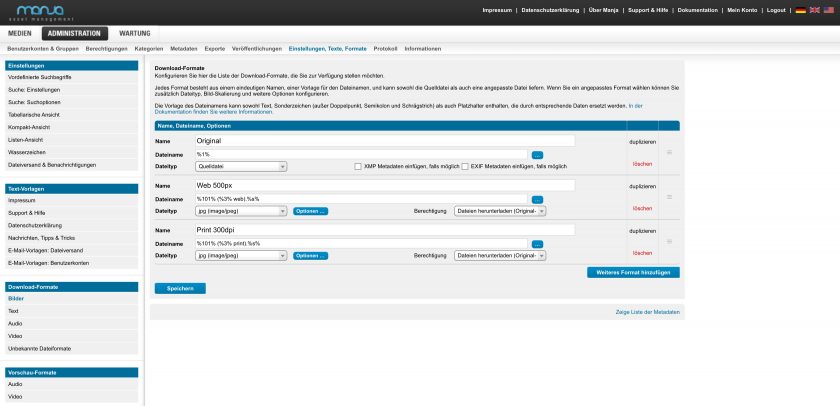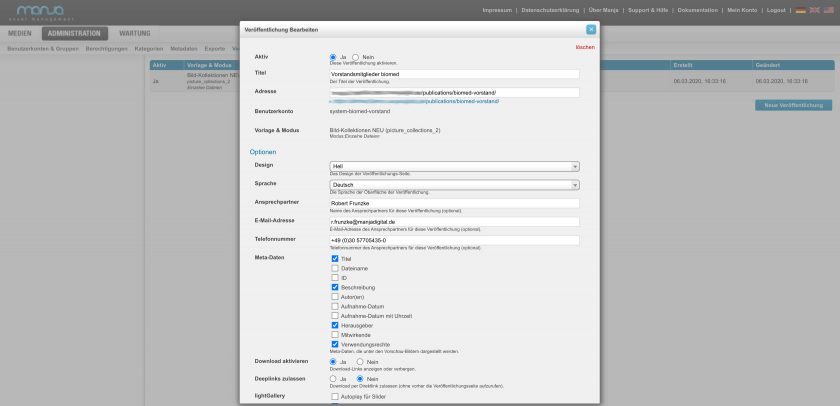Download-Formate
Die Download-Formate ermöglichen es Ihnen, Ihren Anwendern die höchstmögliche Qualität des vorhandenen Materials zu liefern (z.B. für Ihre Print-Publikationen). Und sie ermöglichen es Ihnen auch, Ihren Anwenderinnen und Anwendern für das jeweilige Medium optimierte und skalierte Dateien zu liefern (z.B. für Ihre Website). Ohne, dass die Anwender:innen die Dateien nachträglich in Adobe® Photoshop® oder vergleichbarer Software nachbearbeiten müssten.
Allgemeine Informationen zu Download-Formaten und zu der administrativen Konfiguration von Download-Formaten finden Sie in unserer Dokumentation.
Beispiel Web-Format
Sie als Betreiber:in können z.B. ein Format „Web 72DPI“ definieren, welches die Auflösung reduziert, die Farben des Bildes (CMYK oder RGB mit vorhandenem Farbprofil) in den sRGB-Farbraum transformiert und eventuell vorhandene Metadaten entfernt. Eine so durch Manja DAM generierte Datei ist für die Anwenderin bzw. den Anwender direkt im Web verwendbar.
Beispiel Print-Format
Andererseits können Sie z.B. ein Format „Print 300DPI“ definieren, welches die Auflösung auf 300DPI reduziert, den Farbmodus nicht verändert und Farbprofil und Metadaten in die Datei einfügt. Eine so von Manja erzeugte Datei ist direkt für den hochqualitativen Print-Workflow verwendbar und enthält sowohl wichtige Metadaten wie z.B. Titel und Copyright-Hinweise, als auch ein Farbprofil, um eine exakte Farb-Wiedergabe auf dem Ziel-Medium zu gewährleisten.
Weitere Informationen zu den Download-Formaten finden Sie auch in unserer Dokumentation.